当前位置:首页 > 帮助中心 > pe系统怎么手动装系统?pe启动盘制作重装步骤【教程】
pe系统怎么手动装系统?pe启动盘制作重装步骤【教程】
pe系统怎么手动装系统?这就需要知道电脑对应的快捷键了,你可以使用bios快捷键或者是u盘启动快捷键来设置,取决于你的需求。不过,你也不用太担心,因为u盘启动盘的操作相对来说,还是比较简单的,你可以快速学会自己安装系统。下面就一起来看看pe启动盘制作重装步骤教程。

一、电脑重装系统工具
镜像版本: Windows 7企业版
工具软件:大白菜u盘启动盘制作工具(点击红字下载)
二、电脑重装系统准备
1、u盘启动模式和电脑息息相关,所以在制作U盘启动盘时,必须选择正确的模式,一般默认USB—HDD模式。
2、此外,制作U盘启动盘时还需要考虑分区格式的问题,一般可默认NTFS格式。
3、关于系统镜像的获取,可以前往“msdn我告诉你”网站进行下载。该网站提供了从Windows 7到Windows 10等多个版本的系统镜像供用户下载。
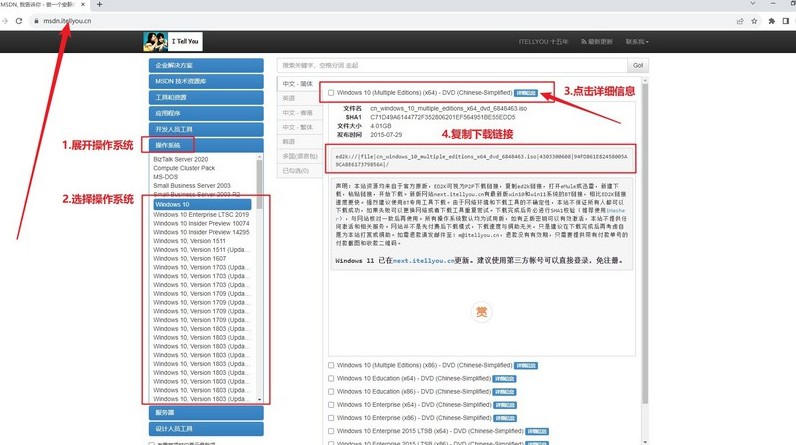
三、电脑重装系统操作
首先,制作大白菜U盘!
1、根据需求,下载适合的大白菜U盘的启动盘制作工具,并解压文件。
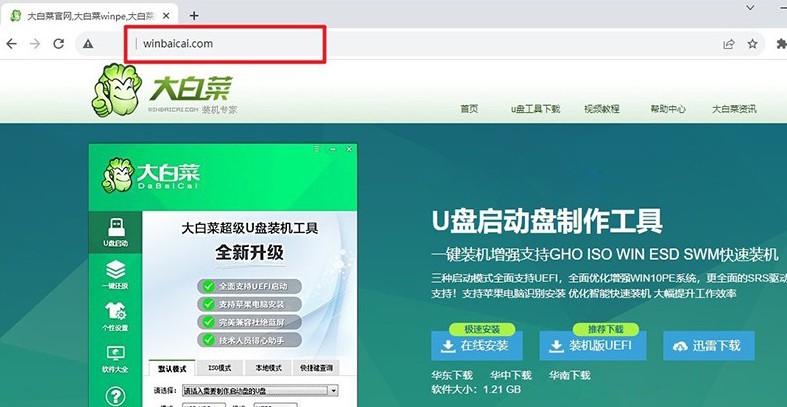
2、将U盘连接至电脑,启动盘制作工具会自动检测,按照默认设置进行制作即可。
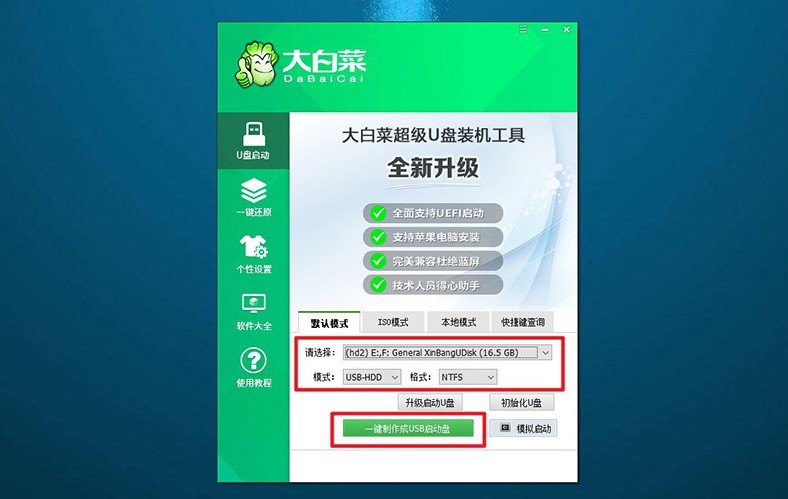
3、注意:在制作U盘启动盘之前,请确保关闭安全杀毒软件,避免误报。
然后,启动大白菜U盘!
1、根据电脑型号查找对应的u盘启动快捷键,连接U盘启动盘后,重启电脑并按下相应的快捷键,进入启动项设置界面。
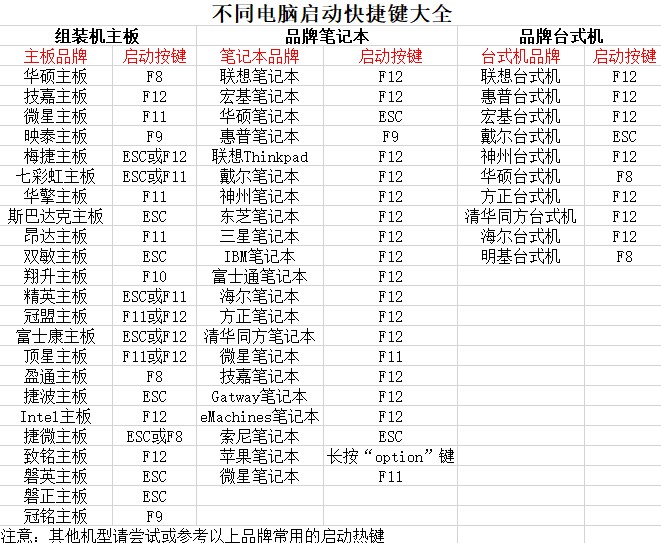
2、如图所示,在启动项设置界面中选择U盘作为启动选项,然后按下回车确认。
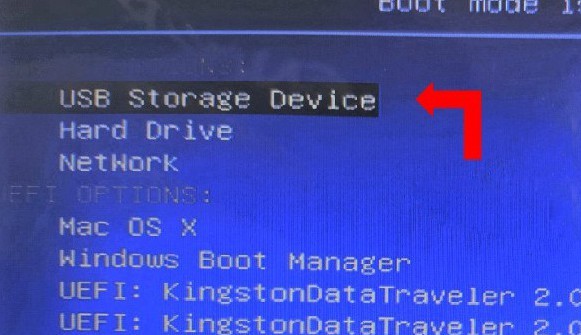
3、在大白菜主菜单中,选择启动Win10X64PE,继续按下回车键进入大白菜WinPE。
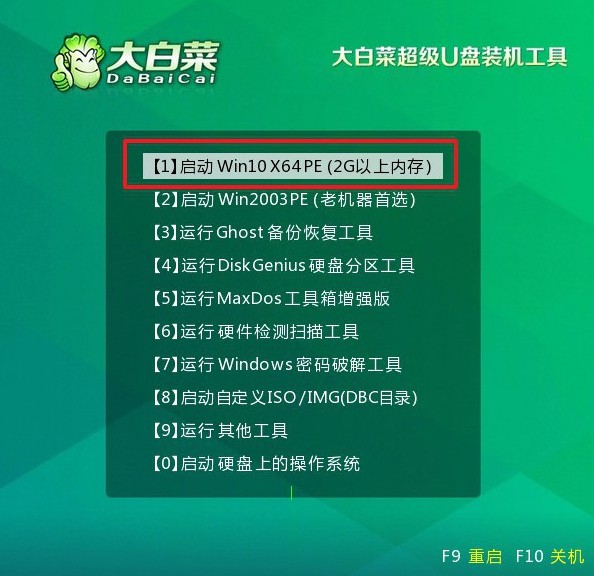
最后,大白菜安装系统!
1、进入大白菜WinPE桌面后,打开装机软件,将系统安装路径设定为C盘,然后点击“执行”按钮。
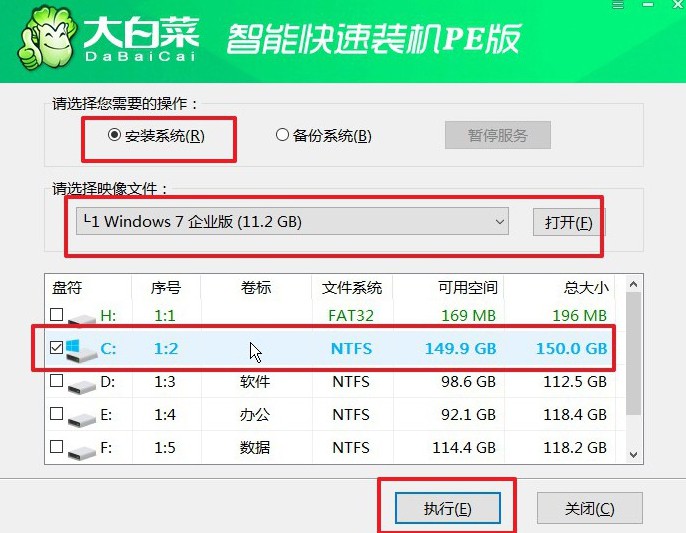
2、出现系统还原界面后,直接点击“是”继续操作,无需额外设置。
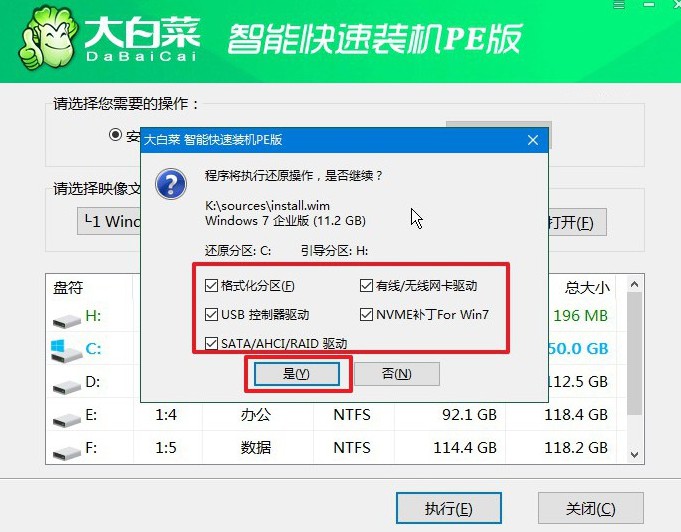
3、在系统安装部署阶段,勾选“安装完成后自动重启”选项,等待电脑完成余下操作。
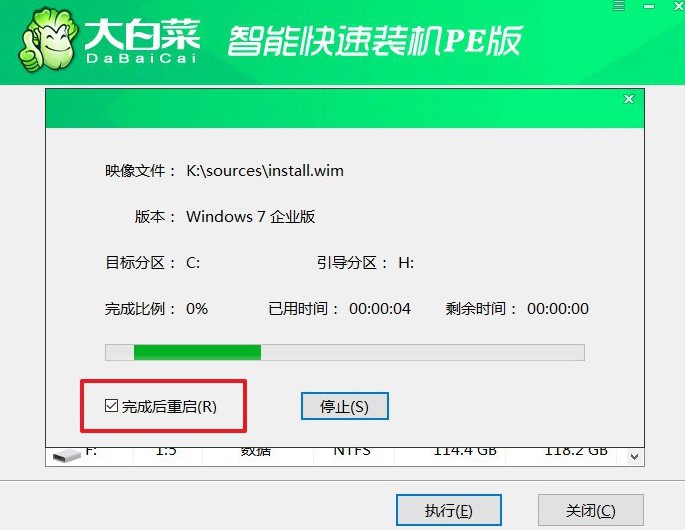
4、注意:在系统安装过程中,电脑将多次重启。在第一次重启时,拔出U盘,以避免再次进入WinPE桌面。

四、电脑重装系统问题
电脑系统重装怎么开不起呢?
启动顺序设置错误:在系统重装完成后,可能需要在计算机的BIOS设置中重新配置启动顺序,以确保计算机从正确的设备(例如硬盘或U盘)启动。进入BIOS设置(通常通过按下计算机开机时显示的键,如F2、Delete、F10等),然后找到启动选项,将硬盘或U盘作为首选启动设备。
引导记录损坏:在系统重装过程中,如果引导记录或引导管理器出现问题,可能会导致系统无法正常启动。你可以尝试使用Windows安装光盘或U盘中的修复工具来修复引导记录。
文件系统损坏:如果重装过程中出现意外中断或硬件故障,可能会导致硬盘上的文件系统损坏。在这种情况下,你可能需要使用Windows安装光盘或U盘中的命令提示符来执行磁盘检查和修复命令,如chkdsk。
硬件问题:有时候,系统无法启动可能是由于硬件故障引起的。检查计算机的硬件是否连接良好,并且没有损坏或故障。尤其要注意硬盘、内存和CPU等关键组件。
操作系统安装不完整:在进行系统安装时,如果安装过程中出现任何错误或中断,可能会导致操作系统安装不完整。在这种情况下,你可能需要重新进行系统安装。
上面的操作,就是本次pe启动盘制作重装步骤教程了。制作u盘启动盘过程中,你一定要关闭安全杀毒软件,因为这可以防止制作失败。小编已经不止一次收到新手的反馈,表示自己重装系统失败,但实际上这是因为u盘启动盘制作失败了。

